Dans cet article, nous verrons comment installer l'un des outils de messagerie asynchrones les plus populaires, RabbitMQ. Selon leur site officiel : « RabbitMQ est le courtier de messages open source le plus largement déployé », mais qu'est-ce que la messagerie et être un courtier de messages? Découvrons-le.
Messagerie
Un message est un moyen d'échanger des informations entre l'application, les serveurs et les processus. Lorsque deux applications partagent des données entre elles, elles peuvent décider quand y réagir lorsqu'elles reçoivent les données. Pour échanger des données efficacement, une application doit être indépendante d'une autre application. Cette partie d'indépendance est l'endroit où un courtier de messages entre en jeu.
Courtier de messages
Un courtier de messages est une application qui stocke des messages pour une application. Chaque fois qu'une application souhaite envoyer des données à une autre application, l'application publie le message sur le courtier de messages. Le courtier de messages découvre ensuite à quelle file d'attente appartient ce message, découvre les applications qui sont connectées à cette file d'attente et ainsi, ces applications peuvent désormais consommer ce message.
L'application de courtier de messages, comme RabbitMQ, est chargée de sauvegarder ce message jusqu'à ce qu'il y ait un consommateur pour ce message. Les files d'attente ne sont que des tampons virtuellement infinis qui stockent les paquets de messages.
Qu'est-ce que RabbitMQ
RabbitMQ est l'un des courtiers de messages open source les plus largement déployés. Il s'agit d'une implémentation du Advanced Message Queuing Protocol qui est un standard ouvert. Commençons par installer RabbitMQ sur notre machine basée sur Ubuntu.
Installation de RabbitMQ
Nous commencerons par mettre à jour l'ensemble d'outils d'application d'Ubuntu :
sudo apt-get mise à joursudo apt-get -y upgrade
Une fois cela fait, nous pouvons activer le référentiel d'applications RabbitMQ :
echo "deb http://www.lapin.com/debian/ testing main" >> /etc/apt/sources.listeCette commande ne produira aucune sortie :
Maintenant, nous pouvons ajouter la clé de vérification du package The RabbitMQ :
Cette commande peut prendre jusqu'à quelques minutes selon la vitesse d'Internet :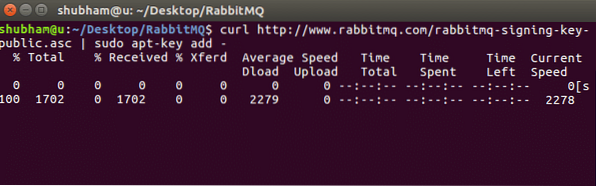
Nous pouvons à nouveau exécuter la commande update maintenant :
Nous pouvons enfin passer au téléchargement et à l'installation du serveur RabbitMQ :
sudo apt-get install rabbitmq-serverVoyons le résultat de cette commande :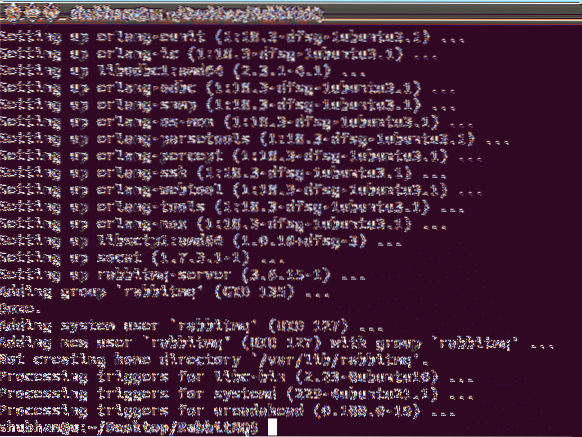
Si vous souhaitez gérer le nombre maximal de connexions depuis le lancement lui-même, modifiez le fichier de configuration RabbitMQ suivant :
sudo nano /etc/default/rabbitmq-serverActivation de la console de gestion RabbitMQ
RabbitMQ Management Console est une application Web très utile grâce à laquelle nous pouvons réaliser de nombreuses tâches très facilement, comme :
- Gérer les utilisateurs et leurs autorisations et rôles
- Créer de nouvelles files d'attente
- Gérer les files d'attente, surveiller leur taux de consommation, etc.
- Purger les données qui se trouvent actuellement dans les files d'attente
- Envoyer et recevoir des messages
- Utilisation de la mémoire par rapport à chaque file d'attente et par le processus global
Exécutez la commande suivante pour activer la console de gestion RabbitMQ :
sudo rabbitmq-plugins active rabbitmq_managementUne fois cela fait, nous pouvons visiter l'adresse IP suivante pour accéder à la console de gestion RabbitMQ :
http://localhost:15672/Une fois cela fait, nous pouvons voir que le plugin de gestion est activé et la consuole est sur l'URL mentionnée ci-dessus :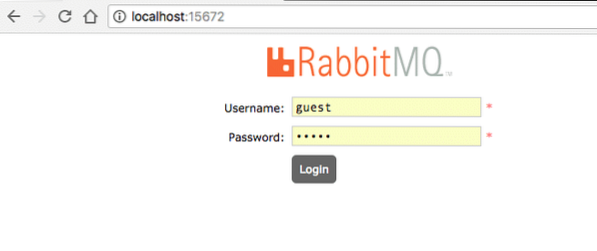
Les informations d'identification par défaut pour ceci sont invité/invité. Vous pouvez vous connecter et voir toutes les opérations que nous pouvons effectuer :
Utilisez les commandes suivantes pour gérer davantage le serveur RabbitMQ :
# Pour démarrer le service :démarrage du serveur rabbitmq du service
# Pour arrêter le service :
arrêt du serveur rabbitmq du service
# Pour redémarrer le service :
service de redémarrage du serveur rabbitmq
# Pour vérifier l'état :
état du serveur rabbitmq du service
Conclusion
En général, aucune configuration manuelle ne sera nécessaire avec RabbitMQ car il est déjà fourni avec une configuration de niveau production. Dans cette leçon, nous avons appris comment installer RabbitMQ et sa console de gestion.
 Phenquestions
Phenquestions


